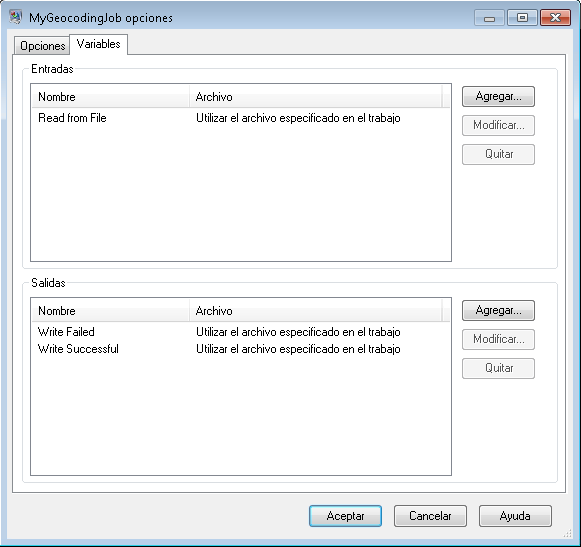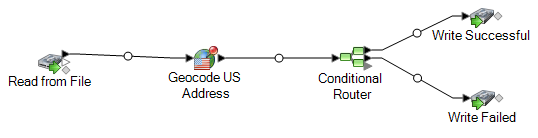De forma predeterminada, un trabajo que se ejecuta en un flujo de proceso utiliza los archivos de entrada y salida definidos en las etapas de origen y recepción del trabajo. Sin embargo, puede anular los archivos de entrada y salida definidos en el trabajo de manera tal que cuando se ejecute el flujo de proceso, el trabajo utilice el archivo de entrada o salida que haya especificado en la actividad del trabajo en el flujo de proceso, en lugar del archivo especificado en las etapas de origen y recepción del trabajo. Para anular los archivos de entrada y salida, puede especificar un archivo en particular o utilizar una variable para hacer referencia a un archivo definido en una actividad anterior.
-
Abra el flujo de proceso en Enterprise Designer.
-
Haga doble clic en la actividad del trabajo en la que desea anular un archivo de entrada o salida.
-
Haga clic en la ficha Variables.
En la ficha Variables, las variables detalladas en Entradas corresponden a las etapas de origen del trabajo. Las variables detalladas en Salidas corresponden a las etapas de recepción del trabajo.
Por ejemplo, supongamos que tiene un flujo de proceso que contiene una actividad de trabajo para un trabajo denominado MyGeocodingJob. En la ficha Variables de las opciones de la actividad, podrá ver:
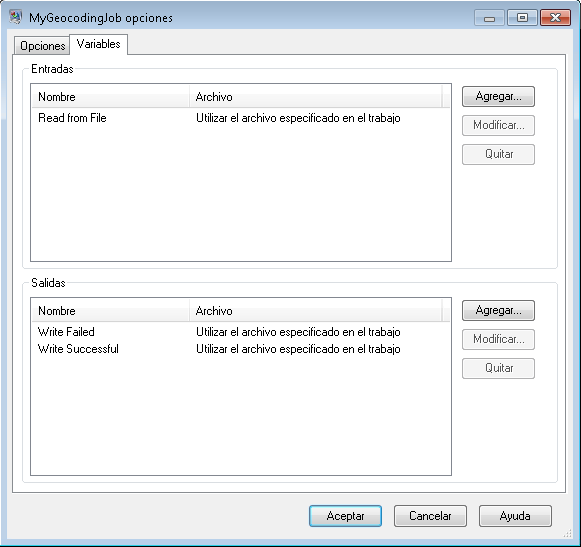
Cada una de las variables detalladas corresponde al nombre de una etapa de origen o recepción en el flujo de datos MyGeocodingJob. En este ejemplo, la ficha Variables muestra un origen (Read from File) y dos receptores (Write Failed y Write Successful). Si abriera le flujo de datos MyGeocodingJob en Enterprise Designer, vería algo así:
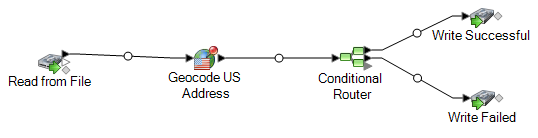
-
En la ficha Variables, seleccione la etapa de origen o la etapa de salida que desea anular, y haga clic en Modificar.
-
Realice una de estas acciones:
| Opción |
Descripción |
|---|
|
Para anular un archivo de entrada...
|
En el campo Ubicación, seleccione una de las siguientes opciones:
- Utilizar el archivo especificado en el trabajo
- Elija esta opción para usar el archivo definido en la etapa de origen del trabajo.
- Buscar archivo en el servidor
- Elija esta opción si desea anular el archivo definido en el trabajo y usar un archivo diferente de su elección.
- Hacer referencia a un archivo de una actividad anterior
- Elija esta opción si desea anular el archivo definido en el trabajo con un archivo cuyo nombre y ubicación están definidos en una etapa Read from File o Write to File de una actividad anterior, o en una variable de una actividad anterior. Use esta opción si el archivo de salida de una actividad anterior es la entrada de esta actividad. La ventaja de esta opción es que si la etapa Write to File de la actividad anterior se modifica para que señale a otro archivo, la actividad seguirá señalando el archivo correcto. Otra ventaja es que no es necesario conocer la ruta del archivo ni el nombre del archivo de entrada de las actividades anteriores para que lo señale.
|
|
Para anular un archivo de salida...
|
En el campo Ubicación, seleccione una de las siguientes opciones:
- Buscar archivo en el servidor
- Elija esta opción si desea anular el archivo definido en el trabajo y usar un archivo diferente de su elección.
- Archivo temporal gestionado por el servidor
- Elija esta opción si desea que esta variable haga referencia a un archivo temporal que se creará y se eliminará automáticamente, según sea necesario. Esta opción es útil en los casos en que un archivo es utilizado solo como un paso intermedio en un flujo de proceso y ya no se lo necesita tras completar ese flujo de proceso.
|
-
Haga clic en Aceptar para cerrar la ventana Modificar variable.
-
Haga clic en Aceptar para cerrar la ventana de Opciones de actividades.
Cuando se ejecuta el flujo de proceso, el trabajo usará los archivos que haya especificado en la actividad de flujo de proceso, en lugar del archivo especificado en el trabajo mismo.